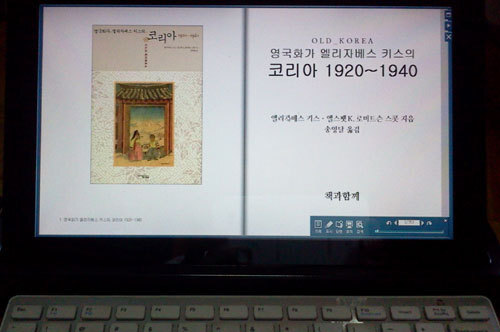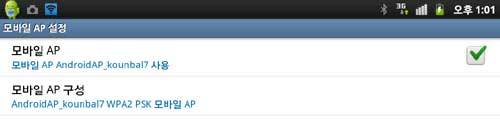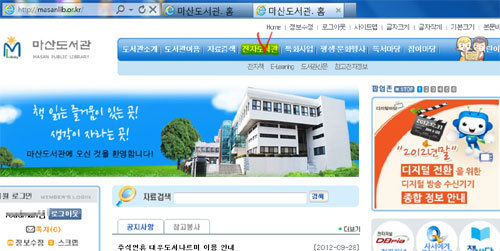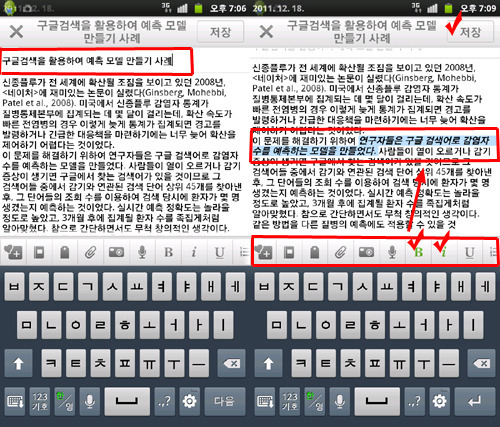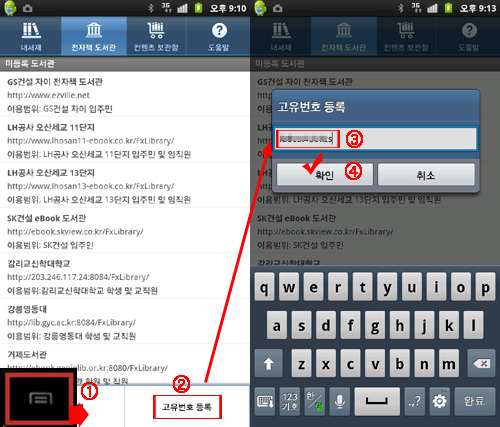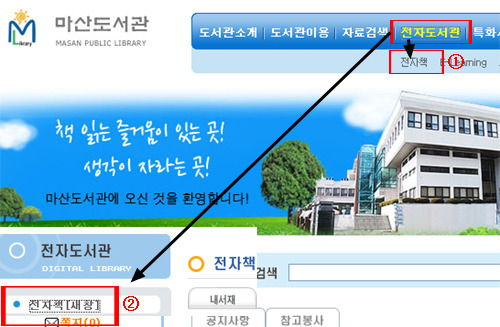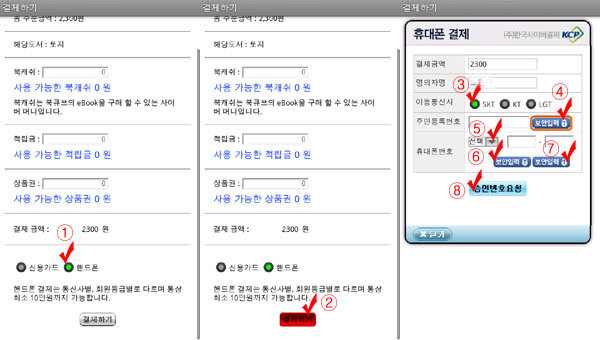슬레이트pc를 구입하기 전 까지는 갤럭시탭7.0으로 전자책을 읽었습니다. 이제는 슬레이트pc로 전자책을 읽게되네요. ↘전자책을 슬레이트pc로 보게되는 이유 딱! 한 가지 ①볼 수 있는 전자책 수가 갤럭시탭이나 스마트폰 보다 많다. ebook 카테고리에서 몇 가지만 슬레이트pc와 스마트폰 및 탭과 비교를 해보면 알 수 있습니다. 경제/비즈니스 -슬레이트pc에서 지원하는 전자책 : 357권 -스마트폰 및 탭에서 지원하는 전자책 : 252권 자연/과학 -슬레이트pc에서 지원하는 전자책 : 57권 -스마트폰 및 탭에서 지원하는 전자책 : 3권 장르문학 -슬레이트pc에서 지원하는 전자책 : 85권 -스마트폰 및 탭에서 지원하는 전자책 :21권 사회 -슬레이트pc에서 지원하는 전자책 : 71권 -스마트폰 및 탭에서..